3 מסירי סימני מים של Shutterstock לשימוש והסרת סימן המים בסרטונים
האם אתה צריך סרטוני Shutterstock באיכות גבוהה עם רישיון עבור הפרויקט שלך, ובכל זאת יש עליהם סימן מים של Shutterstock? בעזרת מסיר סימני מים של Shutterstock, אתה יכול בקלות למחוק את סימן המים בסרטון שהורדת. מבחינה מקצועית ואישית, אנחנו לא אוהבים שיש לסרטונים שלנו סימן מים כי זה הורס את כל הרעיון של הסרטון. אז אם אתה רוצה להיפטר מסימן המים של Shutterstock, אתה יכול להמשיך לקרוא את המידע וההדרכה הקצרה שאנו מציינים במאמר זה.

חלק 1. כיצד להסיר סימן מים של Shutterstock עם מסיר סימני המים האולטימטיבי בשוק [בחירת העורך]
ממיר וידיאו אולטימטיבי יכול לעזור ולהוביל אותך במדויק כיצד להסיר את סימן המים של Shutterstock בסרטון ששמרת. זהו פתרון הכל כלול שתוכל להוריד ב-Windows וב-Mac שלך כדי להתאים את הווידאו שלך, כגון הסרת סימני מים. למרות היותה תוכנה כוללת, מפתח תוכנית זו שומר על הידידותיות למשתמש ברמה נמוכה כך שכל מי שרוצה להשתמש בה יוכל לעשות זאת מבלי שיהיה לו ידע עצום.
אפילו עם מיומנויות ברמה נמוכה, אתה יכול לקבל פלט מהשורה הראשונה בסוף ברגע שאתה משתמש בעורך זה. עדיין לא השתכנעת עם המידע שהוספנו? כדי להוכיח זאת, נלמד אותך כיצד להסיר את סימן המים של Shutterstock בחינם עם עורך וידאו זה.
שלב 1. כדי להסיר את סימן המים בסרטון שהורדת, תצטרך להוריד תחילה את העורך הזה על ידי לחיצה על כפתור ההורדה המתאים למערכת ההפעלה שלך. יהיה תהליך התקנה קצר שתצטרך לעבור; לאחר מכן, תוכל להתחיל להשתמש בתוכנה.
הורדה חינמיתעבור Windows 7 ואילךהורדה מאובטחת
הורדה חינמיתעבור MacOS 10.7 ואילךהורדה מאובטחת
שלב 2. הבא הוא להשתמש ב- מסיר סימני מים לווידאו; אתה יכול למצוא תכונה זו תחת ארגז כלים. כפי שאתה יכול לראות, אתה יכול להשתמש במספר תכונות ופונקציות עריכה כדי להתאים את התמונה שלך לתמונות המועדפות עליך.
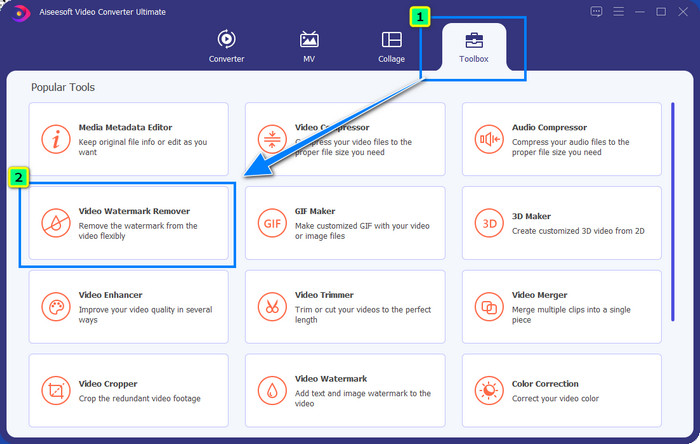
שלב 3. הכה את ועוד סמל, ומנהל קבצים יופיע על המסך שלך. בחר את קובץ הווידאו עם סימן מים ולאחר מכן לחץ לִפְתוֹחַ להעלות אותו.
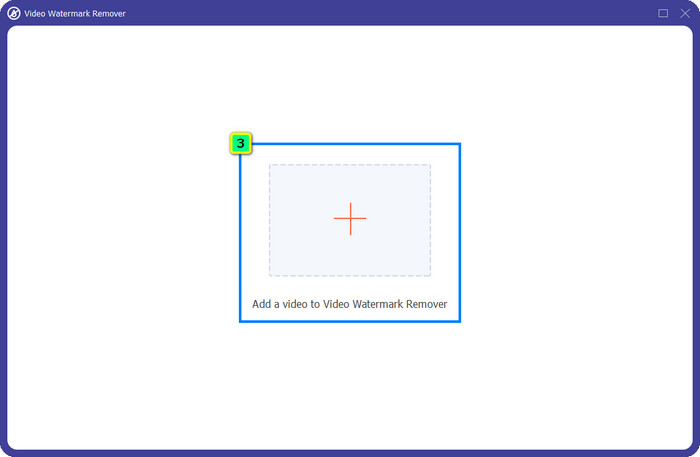
שלב 4. כדי למחוק את סימן המים בסרטון שהעלית, לחץ על, הוסף אזור להסרת סימן מים, וחלון חדש יופיע.
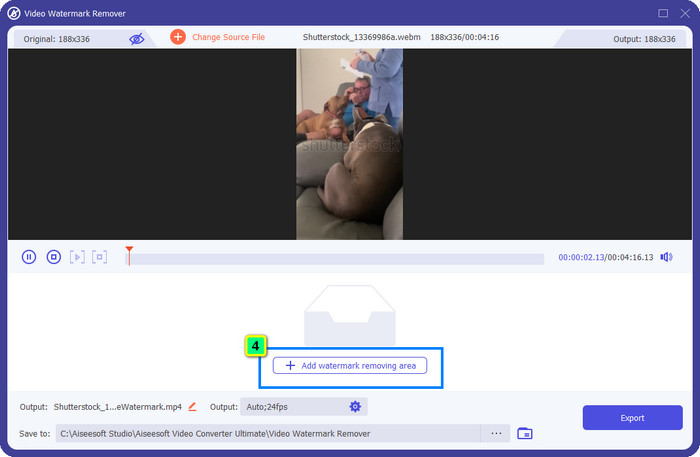
שלב 5. בחלק זה, יהיה צורת ריבוע בסרטון שלך; הניחו אותו על סימן המים. אתה יכול לשנות את הגודל, לגרור, לכווץ או להגדיל אותו כך שהוא יתאים לסימן המים שברצונך למחוק.
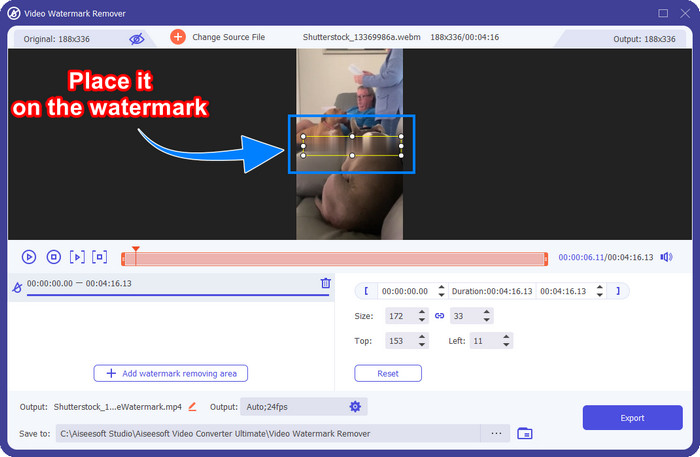
שלב 6. לבסוף, לחץ על יְצוּא כדי להוריד את הפלט הסופי של סרטון Shutterstock שאתה מוריד במכשיר שלך. כעת אתה יכול ליהנות ממנו מבלי לדאוג לגבי סימן המים מכיוון שהוא נמחק.
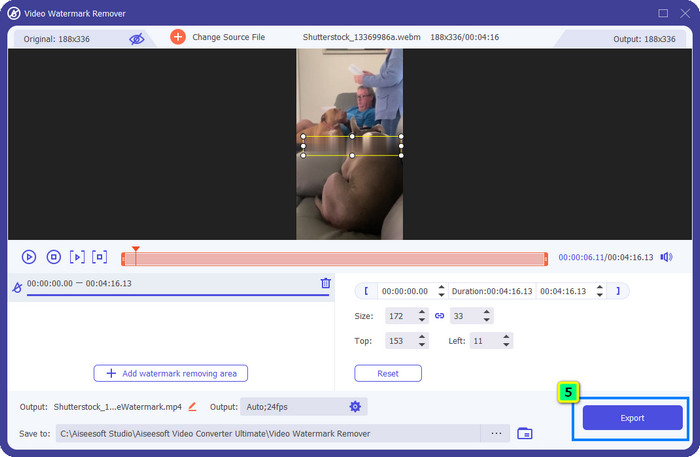
חלק 2. כיצד להסיר סימן מים של Shutterstock באינטרנט בחינם
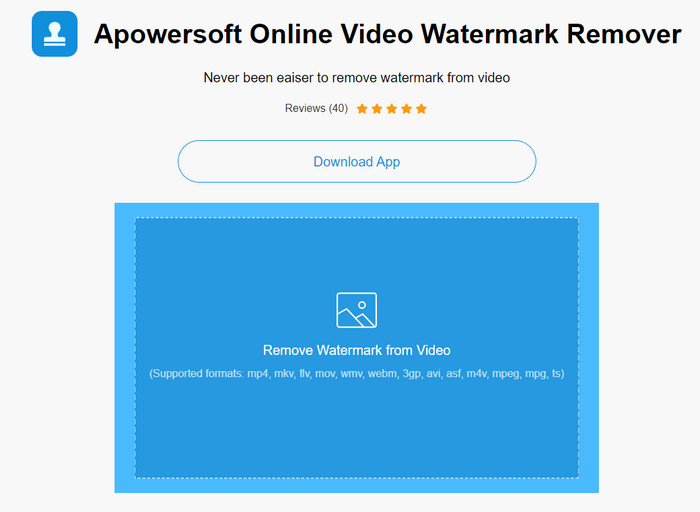
לא אוהב את הרעיון להוריד מסיר סימני מים על שולחן העבודה שלך? אם כן, אתה יכול להשתמש ב- מסיר סימני מים מקוון של Apowersoft, ואנחנו כאן כדי ללמד אותך כיצד להסיר את סימן המים של Shutterstock באופן מקוון. זהו איסוף מצוין לכל מי שצריך להסיר את סימן המים על הסרטון שיש לו או על התמונה. הסיבה שבגללה אנו מוסיפים זאת היא שהתוכנה הזו נגישה, והיא תואמת למערכות ההפעלה השונות שיש לך בידך.
בניגוד לכלים לא מקוונים, תזדקק לחיבור אינטרנט יציב וחזק כדי להשתמש בהם. כפי שאנו מבטיחים, להלן המדריך לשימוש במסיר סימן מים זה כדי להסיר את סימן המים ש- Shutterstock משאיר עליו.
שלב 1. פתח את האתר הרשמי של Apowersoft Online Watermark Remover באמצעות מנוע החיפוש המועדף עליך, ולאחר מכן לחץ על + לחצן בצד ימין כדי להעלות את קובץ הווידאו.
שלב 2. שים את תיבת בחירה לסימן המים של Shutterstock בסרטון.
שלב 3. לאחר מכן לחץ לִמְחוֹק כדי להסיר את סימן המים ולראות את התוצאה.
שלב 4. לחץ על הורד קובץ לקבל את הסרטון של Shutterstock ללא סימן המים.
חלק 3. כיצד להסיר סימן מים של Shutterstock באמצעות Photoshop [בתשלום]
משתמשים רבים שואלים כיצד להסיר את סימן המים של Shutterstock באמצעות Photoshop, ואנחנו כאן כדי לעזור לך! אדוב פוטושופ תומך בתכונה מקצועית להסרת סימני מים שתשמח להשתמש בה. כמו התוכנה שהוצגה במאמר זה, היא עושה את העבודה; עם זאת, הגישה שלה להסרת סימני מים היא מסגרת אחר מסגרת. זה אומר שתצטרך להשקיע זמן בביטול סימן המים לכל פריים של הסרטון; ככל שהסרטון ארוך יותר, כך הוא יהיה יותר מסגרת. אם אתה רוצה לדעת איך הכלי עובד, קרא את השלבים האינפורמטיביים למטה.
שלב 1. הורד את היישום על שולחן העבודה שלך ולאחר מכן לחץ קוֹבֶץ. מתחתיו, הקש לִפְתוֹחַ כדי להעלות את הסרטון שנשמר במחשב שלך.
שלב 2. בצד שמאל, בחר את כלי שרביט קסמים, ולאחר מכן לחץ על סימן המים שברצונך להסיר. תכונה זו תתחקה אוטומטית אחר סימן המים על המסגרת.
שלב 3. לך ל לַעֲרוֹך ולחץ מילוי מודע לתוכן לאחר שתעקבו אחר סימן המים.
שלב 4. לאחר שתפתח את המילוי Content-Aware Fill, הוא יסיר אוטומטית את סימן המים שבחרת קודם לכן, ולאחר מכן לחץ בסדר.
לקריאה נוספת:
שיטות קלות כיצד להסיר סימן מים חסין ירי
כיצד להסיר את סימן המים של Bandicam ללא מאמץ [3 דרכים יעילות]
חלק 4. שאלות נפוצות כיצד להסיר סימן מים של Shutterstock
כיצד להסיר את סימן המים של Shutterstock ללא פוטושופ?
אתה יכול להשתמש ב-FVC Video Converter Ultimate כדי להסיר את Shutterphoto המחובר לסרטון שלך. יש לו מחק סימן מים חזק שתשמחו לנסות. בצע את השלבים שאנו מוסיפים במאמר זה כדי לעשות זאת ביעילות כמו פוטושופ.
האם חיתוך סימן המים של Shutterstock יעבוד בווידאו?
אם אתה רוצה לשנות את גודל הסרטון על ידי שינוי הממד, אתה יכול לחתוך את הסרטון בעזרת עורכי וידאו מרובים באופן מקוון ולא מקוון. מכיוון שסימן המים של Shutterstock נמצא באמצע, עדיף לא להשתמש בתכונות החיתוך. מסירי סימני מים רבים נמצאים כאן כדי לעזור; אתה יכול לקרוא ולהעתיק את המדריך שאנו מוסיפים כדי שתוכל למחוק אותו ביעילות מבלי להשאיר עליו כתם.
האם זה חוקי להסיר את סימן המים של Shutterstock?
הסרת סימן המים של Shutterstock אינה חוקית, אבל אם אתה רוצה להשתמש בו לא מסחרי, אתה יכול לעשות זאת בעזרת מסיר סימני מים. עדיף לרכוש את התמונה הרצויה ב- Shutterstock אם אתה מתכוון להשתמש בו למטרות מסחריות; למרות שזה יעלה לך, זה לפחות יאפשר לך לקבל זכויות חוקיות להשתמש בו.
סיכום
עכשיו, אתה יודע איך לעשות הסר את סימן המים של Shutterstock עם התוכנה הכלולה במאמר זה. אז, איזו תוכנה אתה מעדיף, התוכנה בתשלום, בחינם באינטרנט, או התוכנה האולטימטיבית? לא משנה מה בחירתך, תוכל להשיג את תמונת Shutterstock ללא לוגו המוצר. אבל אם אתה עומד לשאול אותנו במה להשתמש, ללא ספק, אנחנו נבחר את ממיר וידיאו אולטימטיבי, שכן הוא מספק את העבודה המספקת ביותר לסיים את המשימה. למרות היותו מסיר סימני מים אולטימטיבי, הוא עדיין קל לשימוש. לכן, אם אתה רוצה לנסות את התוכנה הזו, אתה יכול ללחוץ על כפתור ההורדה כדי שהכלי הזה יהיה על שולחן העבודה שלך.



 ממיר וידאו אולטימטיבי
ממיר וידאו אולטימטיבי מקליט מסך
מקליט מסך



